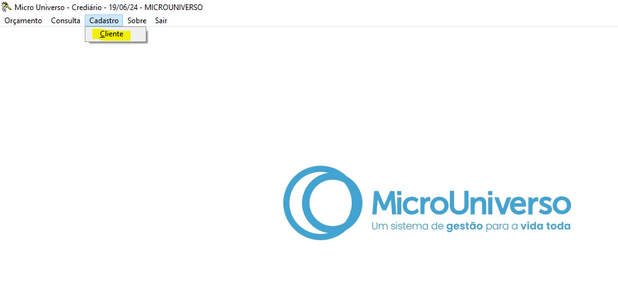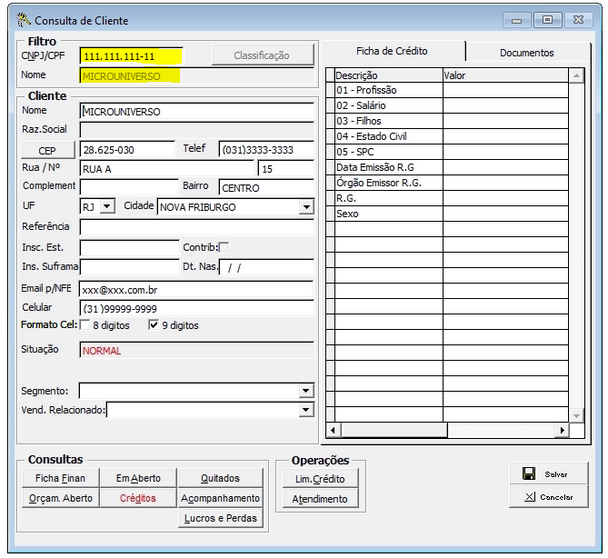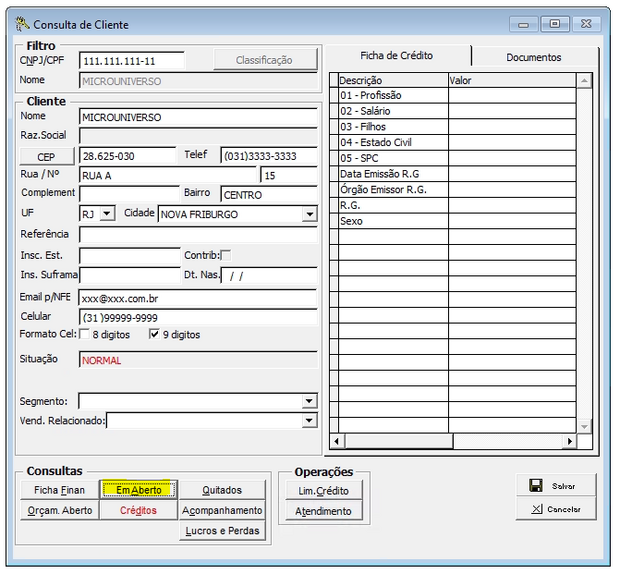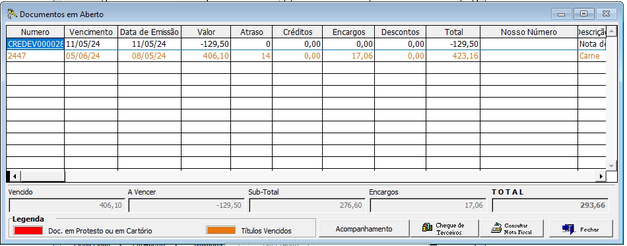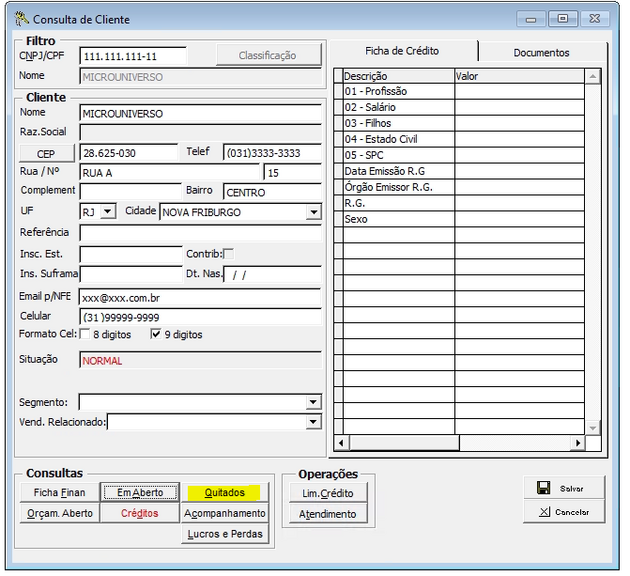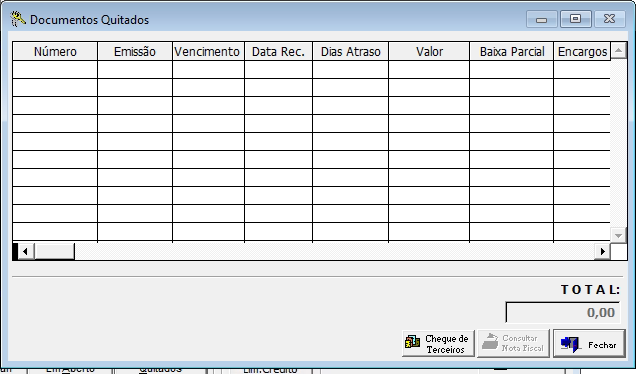Consulta de documentos no crediário: mudanças entre as edições
Ir para navegação
Ir para pesquisar
(Criou página com '<span style="color:#43A4D1"><span style="font-family:poppins,sans-serif">'''Este artigo irá demonstrar como realizar o processo de sangria no fechamento de caixa.'''</span></span> ==<span style="color:#43A4D1"><span style="font-family:poppins,sans-serif"><b>Tutorial</b></span></span>== <div> ===<span style="color:#8A8A99"><span style="font-family:poppins,sans-serif">PASSO 1</span></span>=== Primeiro iremos acessar no fechamento de caixa o menu: '''Operações >> Regi...') |
Sem resumo de edição |
||
| Linha 1: | Linha 1: | ||
<span style="color:#43A4D1"><span style="font-family:poppins,sans-serif">'''Este artigo irá demonstrar como realizar | <span style="color:#43A4D1"><span style="font-family:poppins,sans-serif">'''Este artigo irá demonstrar como realizar a consulta de documentos em aberto e quitados para um cliente no módulo de crediário.'''</span></span> | ||
==<span style="color:#43A4D1"><span style="font-family:poppins,sans-serif"><b>Tutorial</b></span></span>== | ==<span style="color:#43A4D1"><span style="font-family:poppins,sans-serif"><b>Tutorial</b></span></span>== | ||
<div> | <div> | ||
===<span style="color:#8A8A99"><span style="font-family:poppins,sans-serif">PASSO 1</span></span>=== | ===<span style="color:#8A8A99"><span style="font-family:poppins,sans-serif">PASSO 1</span></span>=== | ||
Acessar no crediário : '''Cadastro >> Cliente''' | |||
[[Arquivo: | [[Arquivo:Cadastros cliente.png|nenhum|miniaturadaimagem|618x618px]] | ||
===<span style="color:#8A8A99"><span style="font-family:poppins,sans-serif">PASSO 2</span></span>=== | ===<span style="color:#8A8A99"><span style="font-family:poppins,sans-serif">PASSO 2</span></span>=== | ||
'''Informe o CNPJ/CPF do Cliente ou Nome'''. | |||
[[Arquivo:Cliente.png|nenhum|miniaturadaimagem|608x608px]] | |||
[[Arquivo: | |||
Os dados serão carregados e os botões habilitados. | |||
===<span style="color:#8A8A99"><span style="font-family:poppins,sans-serif">PASSO 3</span></span>=== | ===<span style="color:#8A8A99"><span style="font-family:poppins,sans-serif">PASSO 3</span></span>=== | ||
Agora selecione a opção desejada para consulta: | |||
O Botão '''Em Aberto''' exibe contas a receber em aberto para o cliente, caso possua alguma vencida irá ser destacado em laranja. | |||
[[Arquivo: | [[Arquivo:Em aberto.png|nenhum|miniaturadaimagem|620x620px]] | ||
Exemplo de documentos em aberto para o cliente acima, perceba que o vencido esta destacado em laranja :[[Arquivo:Em aberto grid.png|nenhum|miniaturadaimagem|627x627px]] | |||
</div> | </div> | ||
===<span style="color:#8A8A99"><span style="font-family:poppins,sans-serif">PASSO 4</span></span>=== | |||
O botão '''Quitados''' exibe os documentos que já foram quitados para este cliente | |||
[[Arquivo:Quitados .png|nenhum|miniaturadaimagem|630x630px]] | |||
Neste exemplo, o cliente em questão não realizou a quitação de nenhum documento. | |||
[[Arquivo:Grid quitados.png|nenhum|miniaturadaimagem|642x642px]] | |||
[[Categoria:Financeiro]] | [[Categoria:Financeiro]] | ||
Edição atual tal como às 08h32min de 19 de junho de 2024
Este artigo irá demonstrar como realizar a consulta de documentos em aberto e quitados para um cliente no módulo de crediário.
Tutorial
PASSO 1
Acessar no crediário : Cadastro >> Cliente
PASSO 2
Informe o CNPJ/CPF do Cliente ou Nome.
Os dados serão carregados e os botões habilitados.
PASSO 3
Agora selecione a opção desejada para consulta:
O Botão Em Aberto exibe contas a receber em aberto para o cliente, caso possua alguma vencida irá ser destacado em laranja.
Exemplo de documentos em aberto para o cliente acima, perceba que o vencido esta destacado em laranja :PASSO 4
O botão Quitados exibe os documentos que já foram quitados para este cliente
Neste exemplo, o cliente em questão não realizou a quitação de nenhum documento.